Vidmore’i võimas mitmeformaadiline videomuundur Macile
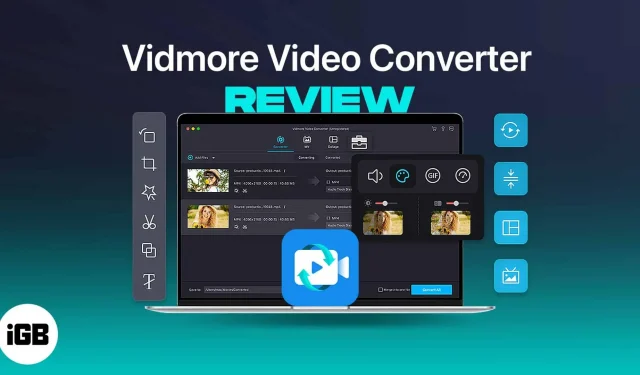
Vidmore Video Converter on mugav, nutikas ja funktsioonirikas videotöötlusrakendus Maci ja Windowsi jaoks. Lisaks enam kui 200 vormingusse eksportimise toetamisele sisaldab see ka tööriistade komplekti, mis aitavad teil videoid redigeerida, täiustada ja skaleerida.
plussid
- Puhas kasutajaliides
- Toetab paljusid video-/helivorminguid
- Pakub partiide teisendamist
- 4K tugi
- Täidetud ääreni lisafunktsioonidega
Miinused
- Igakuine liitumistasu on veidi kallim
- Saadaval ainult Maci ja Windowsi jaoks. IOS/Androidi rakendus oleks suurepärane lisa
Hind: tellimus algab 19,95 dollarist kuus.
Inimestele meeldib vaadata filme, dokumentaalfilme, vloge jne. Paljud inimesed on tänu YouTube’ile, TikTokile ja teistele sotsiaalmeedia platvormidele liikunud istumisest ekraanide juurde. Seega, kui olete üks tulevastest sisuloojatest või olete end selles valdkonnas sisse seadnud, teate juba, et videote eksportimine mitmesse toetatud vormingusse on alati tülikas.
Mul on midagi, mis võiks teid aidata ja koorma teie õlgadelt maha võtta. Vidmore Video Converter toetab enam kui 200 vormingut ja see võib olla just see, mida vajate. Lugege edasi, et teada saada, kas see on teie aega ja raha väärt.
Vidmore Video Converter Maci ja Windowsi jaoks: üksikasjalik ülevaade
Vidmore Video Converter on Maci ja Windowsi jaoks saadaval olev töölauarakendus. See on multifunktsionaalne rakendus, mis teisendab ja ekspordib videoid enam kui 200 vormingusse, sealhulgas MP3-st M4R-ks, WebM-ist MP4-ks või MKV-st MP4-ks.
Lisaks saate teisendada videoid konkreetsete seadmete toetamiseks. Seda kõike ilma kaadrite kvaliteeti kaotamata. Kasutajad saavad valida enam kui 100 eelseadistuse hulgast, mis on saadaval erinevate seadmete jaoks, sealhulgas iPhone, iPad, erinevad Samsungi seadmed, telerid ja isegi Sony PlayStation.
Siin on kõigi toetatud seadmete loend . Kui lihtne video teisendamine ei ole piisavalt ahvatlev, toetab Vidmore Video Converter ka heli teisendamist. Kirss tordil on see, et saate isegi videofailidest heli välja võtta.
Kuid video konverteerimine ühest vormingust teise või heli eraldamine pole kõik, mida Vidmore Video Converter pakub. Saate ka funktsioone, nagu piltide või videote lisamine muusikaga, mille rakendus teisendab slaidiesitluseks, mille järel saate seda rakenduse seest sotsiaalmeedia platvormidel jagada.
Lisaks on meil ka rakendusesisene tööriistariba, mis on tõeline aardekast, mis on ääreni täidetud kasulike funktsioonidega (sellest lähemalt hiljem).
Toetatud vormingud Vidmore Video Converter
Kas Vidmore Video Converter toetab üle 200 teisendusvormingu või on see lihtsalt turundustrikk? Olen kindel, et isegi teil oli sama küsimus. Ja vastus sellele peitub selles, et “number 200+” hõlmab nii sisend- kui ka väljundvorminguid, aga ka koodekite jagamist nendes vormingutes eraldi.
Mõned sisendvormingud koos toetatud Vidmore’i koodidega on järgmised:
- MP4: H.264/AVC, XVID, MPEG-4, MJPEG, ProRes, H.263, DIVX, HEVC/H.265
- MOV: H.264/AVC, XVID, MPEG-4, MJPEG, ProRes, Apple Intermediate Codec, DNxHD, Sorenson 1/3, HEVC/H.265
- MKV: H.264/AVC, XVID, MPEG-4, MJPEG, DIVX, VC-1, Theora, DV, tihendamata, MPEG, HEVC/H.265
Samamoodi on siin mõned väljundvormingud koos toetatud Vidmore’i koodidega,
- MP4: MPEG-4, H.264, HEVC/H.265
- VIDEO: H.264, XVID
- MKV: H.264, XVID, HEVC/H.265
Minge sellele lehele, et näha kõigi toetatud heli- ja videosisendi/väljundi vormingute loendit.
Kuidas Vidmore’is videot teisendada
Uurime, kas Vidmore Video Converter saab põhitõed selgeks või on see lihtsalt rakendus, mis on täidetud mõne funktsiooniga tarbijate meelitamiseks? Sellele küsimusele vastamiseks läheme põhjalikumalt ja kontrollime, kuidas videoid Vidmore’i teisendada ja kas Vidmore teisendab videoid tõhusalt ilma probleemideta.
- Avage Widmore.
- Klõpsake paremas ülanurgas nuppu “Lisa failid”. (Saate lisada ühe faili või mitut faili sisaldava kausta)
- Valige fail, mida soovite teisendada, ja klõpsake nuppu “Ava”.
- Lisatud fail/kaust laaditakse jaotisesse Teisenda.
- Selles jaotises saate lisada lisatud videosse muudatusi. Videos muudatuste tegemiseks on mitu võimalust ja saate muudatusi teha ka
- Video: vormingud, eraldusvõime ja kvaliteet või kohandatud seadete loomine.
- Heli: vormindage, bitikiirus või looge kohandatud sätted.
- Seade: valige seade, mille jaoks videot ekspordite, samuti eraldusvõime ja kvaliteet.
- Pärast vajalike muudatuste tegemist klõpsake “Teisenda kõik” või “Ühenda üheks failiks”.
- Rakendus teisendab video ja hüpikaken näitab teile video salvestamise teed.
Sujuv ja hõlpsasti kasutatav kasutajaliides
Vidmore Video Converteri kasutajaliides on üsna lihtne ja hõlpsasti navigeeritav. Keegi nagu mina, kellel polnud videotöötluskogemust, suutis vähese vaevaga videoid vaadata ja teisendada. Abiks on ka ekraanil olevad juhised.
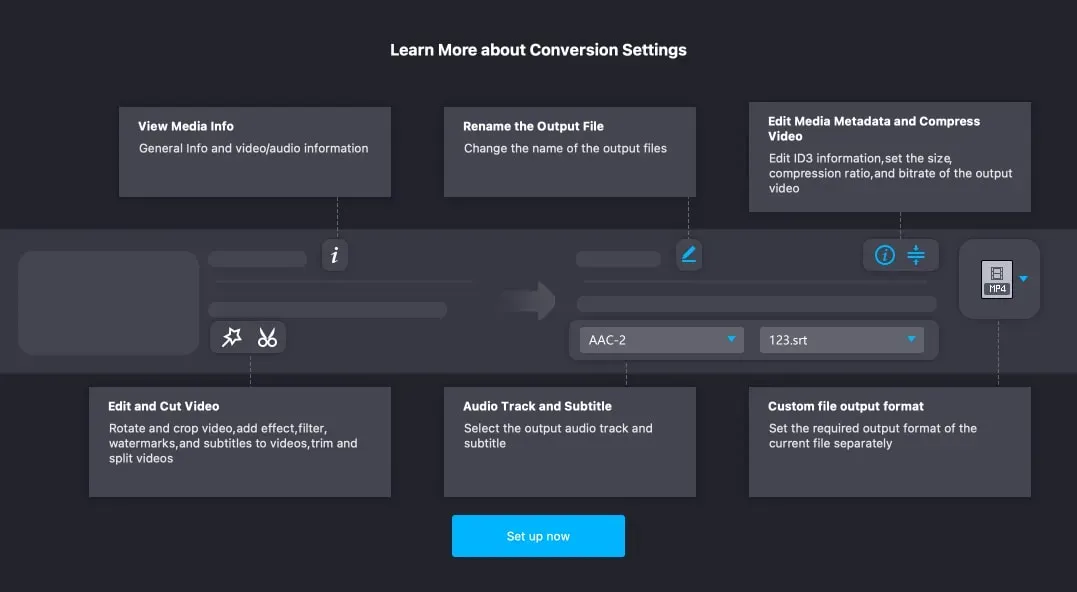
Mul pole kasutajaliidese ja rakendusega töötamise kohta kaebusi. Failivormingute, salvestuskoha jms muutmiseks pole vaja seadetesse süveneda. Konverter, MV tegija, kollaažide tegija ja tööriistakast on eraldatud ja neil on eraldi vahekaardid.
Tööriistade komplekt videote täiustamiseks
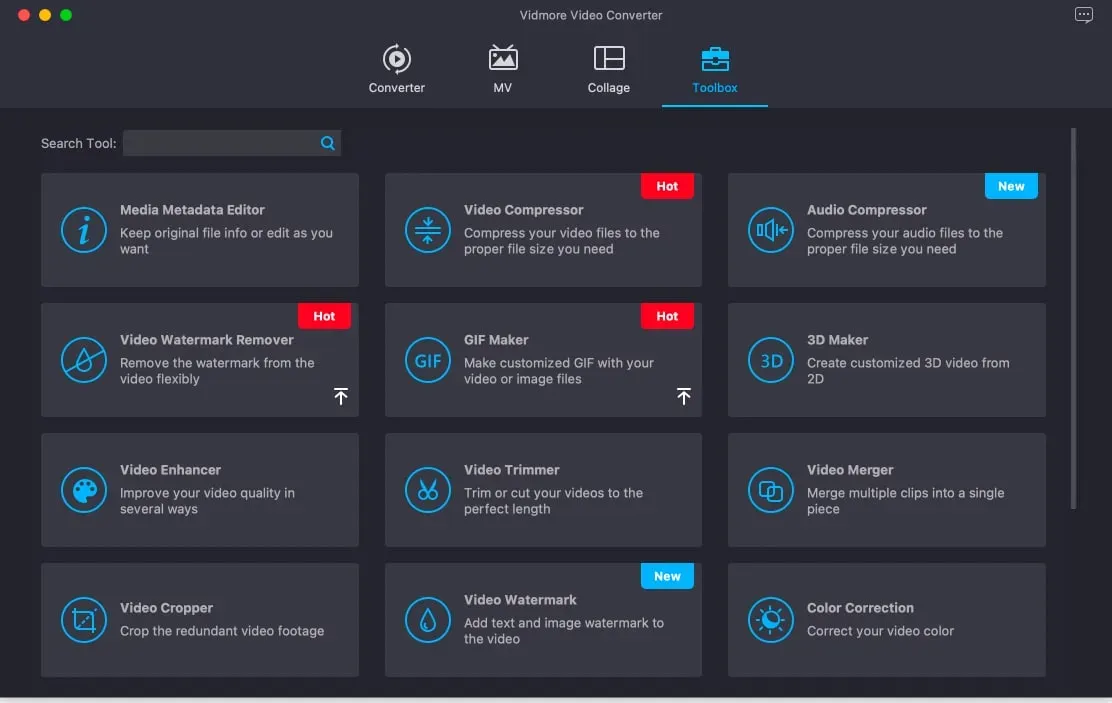
Vahekaart Tööriistad on aare, mis on täis funktsioone, mida saate kasutada oma video täiustamiseks või meistriteose hõlpsaks loomiseks. Enne üksikasjadesse laskumist lubage mul loetleda kõik funktsioonid, mida Vidmore Toolboxil on pakkuda.
- Video võimendaja.
- Meedia metaandmete toimetaja.
- Videokompressor.
- Heli kompressor.
- Eemaldage videolt vesimärk.
- GIF-i looja.
- 3D tegija.
- Video trimmer.
- Ühendage video.
- Kärbi video.
- Video vesimärk.
- Värvi korrigeerimine.
- Video kiiruse kontroller.
- Video tagurpidi.
- Video rotaator.
- Helitugevuse võimendi.
- Heli sünkroonimine.
- Failiandmete konverter.
Tööriistariba võimaldab teil teha kõike alates heli tihendamisest kuni 2D-video teisendamiseni 3D-videoks mõne klõpsuga. Olen muljet avaldanud ja ühegi funktsiooni proovimisel ei tekkinud probleeme. Üritasin 2D-videot 3D-ks teisendada ja nii see välja kukkus.
Video suurus oli 40 MB ja pärast teisendamist kasvas faili suurus 400 MB-ni. Teisendusprotsess võttis minu MacBook Air M1-s umbes 5 minutit. Ja väljund on muljetavaldav.
Kas ma peaksin ostma Vidmore Video Converteri?
Vidmore Video Converter pakub palju funktsioone. Ja need on reaalsed funktsioonid, mitte turundustrikid. Kui juhtute kasutama seda, mida rakendusel on pakkuda, siis see toimib ega valmista pettumust. Ta saab põhitõed selgeks ja kõik lisad on vaid kirsiks tordil.
Arvestades kõike seda, ei ole Vidmore Video Converter tasuta tööriist ja sellel on oma hind. Kuutellimus maksab 19,95 dollarit ja toetab ühte seadet. Eluaegne litsents on ahvatlevam, kuna see maksab ainult 49,95 $ ja toetab 3 seadet; Pange tähele, et see on ühekordne makse.
Nagu ma ütlesin, saab Vidmore Video Converter põhitõed õigesti ja lisafunktsioonid on hästi lihvitud lõpptooted. Minu kogemuse kohaselt töötab rakendus päris hästi ja võin seda 100% soovitada.
Kui aga soovite rakendust enne otsuse tegemist proovida, peaksite selle alla laadima ja selle funktsioone proovima. Olen kindel, et kui teie töövoog nõuab video teisendamist, ei pea te pettuma.



Lisa kommentaar